Come rendere i dispositivi compatibili con HomeKit utilizzando Homebridge
Apple HomeKit è uno dei migliori sistemi di automazione domestica, che ti offre un unico posto per controllare tutti i tuoi dispositivi. Tuttavia, il suo problema principale è il supporto. Sebbene Apple abbia rimosso le regole più restrittive per far funzionare il sistema, il supporto hardware è ancora in ritardo rispetto ad Alexa e SmartThings.
Fortunatamente, il server Homebridge gratuito è qui per aiutarti. Tramite una serie di plug-in, questo strumento può consentirti di aggiungere dispositivi aggiuntivi al tuo sistema, fornendo supporto ad artisti del calibro di Ring, Honeywell Evohome e altro ancora.
1. Installazione di Homebridge
Homebridge.io contiene collegamenti per scaricare il software del server. Funziona su Mac, PC Windows o anche su Synology NAS. Una volta installato su entrambi, le istruzioni di configurazione sono le stesse del passaggio 3.
Qui, ti mostrerò come far funzionare Homebridge su un Raspberry Pi, che è un modo economico per lasciare il server sempre in esecuzione.
Tutto ciò di cui hai bisogno è il mini-computer, come il Raspberry Pi 4, e una scheda microSD (4 GB o più). Su Windows o Mac, scarica l'ultima immagine Homebridge Raspbian. Quindi, scarica il Raspberry Pi Imager.
Sul tuo computer principale, inserisci la scheda nel lettore di schede e quindi esegui il Raspberry Pi Imager. All'avvio, seleziona Scegli sistema operativo e scorri fino alla fine dell'elenco e seleziona Usa cliente, quindi cerca l'immagine Raspbian che hai scaricato. Seleziona la tua scheda SD in memoria e fai clic su Scrivi.
Ci vorrà un po' di tempo prima che la carta venga scritta, quindi tieni duro.
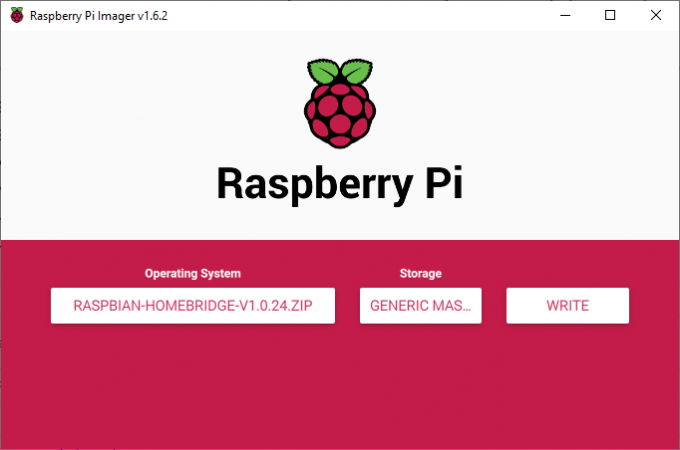
2. Avvia dalla tua scheda SD
Una volta terminato il processo, inserisci la scheda SD nel tuo Pi. Se vuoi usare Ethernet, collega ora il cavo, quindi accendi il Pi; per il Wi-Fi, accendi il Pi senza cavo Ethernet. Il tuo Pi si avvierà.
Se stai utilizzando il Wi-Fi, estrai il telefono e connettiti all'hotspot temporaneo creato dal Pi, quindi configura la tua rete wireless principale. Per Ethernet, saltare questa fase.
3. Connettiti all'interfaccia web
Per qualsiasi tipo di server, le istruzioni sono ora le stesse. Ora puoi connetterti all'interfaccia web. Da qualsiasi computer, apri un browser web e inserisci http://homebridge.local. Questo dovrebbe funzionare. In caso contrario, avrai bisogno dell'indirizzo IP del tuo dispositivo. Di solito puoi trovarlo nella pagina delle impostazioni del tuo router, guardando la sezione di prenotazione IP dell'interfaccia.
Con l'interfaccia web, l'indirizzo che ti serve è http://
4. Aggiungi plugin
Ora puoi aggiungere dispositivi al tuo server. Fare clic sul collegamento Plugin e quindi cercare i plug-in che si desidera installare, come Ring o Arlo. Il tuo plug-in verrà installato automaticamente e di solito ti viene richiesto di aggiungere i dettagli di accesso della tua connessione al servizio e i dispositivi verranno rilevati automaticamente.
Tuttavia, leggi attentamente le istruzioni per ciascun plug-in, poiché alcuni hanno passaggi di configurazione aggiuntivi. Con SmartThings, ad esempio, devi installare un'app sulla tua app SmartThings e copiare e incollare alcuni dettagli; con Dyson, devi inserire l'indirizzo IP e il numero di serie per ogni ventilatore che possiedi.
Potresti anche voler creare account separati da usare con Homebridge. Ad esempio, Arlo ti consente di avere un solo dispositivo connesso alla volta. Creare un account separato per Homebridge, quindi condividere tutti i tuoi dispositivi con esso, significa che Homebridge funzionerà.

5. Aggiungi a HomeKit
Torna alla pagina principale del server Homebridge e vedrai un grande codice QR. Vai al tuo telefono e apri l'app Casa, quindi tocca il pulsante più. Scansiona il codice QR e Homebridge verrà aggiunto, insieme a tutti i dispositivi che hai aggiunto.
Ogni dispositivo Homebridge funzionerà e funzionerà proprio come i normali dispositivi HomeKit, quindi puoi controllarli o creare automazioni.
Puoi gestire gli aggiornamenti dei plug-in e aggiungere nuovi plug-in dall'interfaccia web di Homebridge. Se riscontri problemi, di solito un riavvio rapido fa questo: fai clic sull'icona del pulsante di accensione nell'interfaccia di Homebridge per farlo.

Perché fidarsi del nostro giornalismo?
Fondata nel 2004, Trusted Reviews esiste per dare ai nostri lettori consigli approfonditi, imparziali e indipendenti su cosa acquistare.
Oggi abbiamo 9 milioni di utenti al mese in tutto il mondo e valutiamo più di 1.000 prodotti all'anno.



